【学习指导】
(1)掌握直线动画的制作方法。
(2)了解魔术棒的功能和使用方法。
(3)知道测试音乐长度的方法,能够根据音乐的长度设置动画课件的长度。
雨是常见的自然现象。小孩子们对雨情有独钟,看到下雨了特别兴奋,会大叫,会跳跃,甚至会跑到雨地里接受雨水的洗礼。因此,很多幼儿教育的内容都与雨有关。人民教育出版社出版的一年级《音乐》上册第一单元的第二课就是《大雨和小雨》,一年级《语文》上册有《雨点儿》的课文,江苏教育出版社出版的一年级《语文》上册也有《雨点》的课文。一年级上学期的学生和幼儿园大班的小朋友年龄相差不多。这些内容都可以在幼儿园大班的教学中借鉴。下面,我们就来做一个关于雨点的动画。

任务:给音乐课《大雨和小雨》配上动画。
课文内容如图6.1所示。

图6.1
任务分析:雨是从云中落下来渗入土地中的。所以制作这个动画需要有云、雨点和大地三个对象。从字面上看大雨和小雨是两个对象,其实是两类对象。为了简单一些,所有大一点的雨点和所有小一点的雨点,这里只做两种雨点的动画。当然,也可以用一个下雨的背景图,在上面做一个雨点下落的动画,来表现音乐的内容。
下雨天的背景图是不动的,需要一个图层,大雨点和小雨点都是运动的,各需要一个图层。下雨天的背景图要在雨点图层的下面。
下雨天的背景图和云彩的图形放在“我的电脑\E盘\Flash课件制作\图片”文件夹内。
既然是制作音乐课件,插入音乐是少不了的事情。《大雨和小雨》的音乐保存在“我的电脑\E盘\Flash制作课件\音乐”文件夹内。
操作程序:
1.把下雨的背景图、云彩和音乐《大雨和小雨》等素材导入到Flash 8.0的“库”内
选择菜单栏“文件”项下拉菜单中的“导入”→再选择“导入到库”→选择路径为:我的电脑\E盘\Flash课件制作\音乐\大雨和小雨→点击“打开”按钮。
选择菜单栏“文件”项下拉菜单中的“导入”→再选择“导入到库”→选择路径为:我的电脑\E盘\Flash课件制作\图片,并在图片文件夹下选择一幅下雨的图片→点击“打开”按钮。
2.插入图片
把下雨的图片插入到图层1的第一帧,使它和舞台一样大,并且完全覆盖舞台。舞台的默认大小是550×400像素,舞台的左上角坐标为x:0,y:0。这实际上是把背景图插入到图层1的第一帧,把背景图的大小调整为550×400,使其坐标为x:0,y:0。
单击图层1的第一帧→单击库中的“树”形图标,查看各个图片,把符合课件主题的背景图拖放到舞台上→在选中背景图的前提下,修改属性面板里的属性,设置宽:550,高:400,x:0,y:0→敲击“回车”键。
3.把云朵放到图层2的第一帧
锁定图层1,插入图层2,单击图层2的第一帧→把“云朵图片”拖放到这一帧。如图6.2所示。
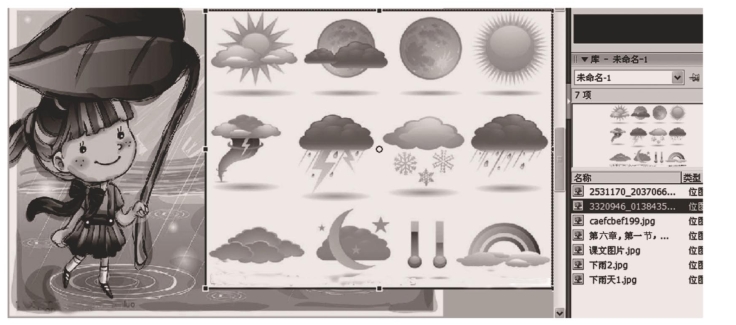
图6.2
云朵图片中有很多种类的云朵,有晴天的云朵、阴天的云朵、雾天的云朵、雷雨天气的云朵、月夜的云朵,还有雨天的云朵。我们这里只需要雨天的云朵。怎样从这张图片中把雨天的云朵分离出来呢?
4.从云朵图片中分离雨天的云朵
单击云朵图片(实际上是选中云朵图片)→选择菜单栏中“修改”项下拉菜单中的“分离”命令(注意云朵图片上有什么变化?)→用“套索”工具拖选下雨天的云朵→单击鼠标右键,在弹出的快捷菜单中选择“剪切”→单击图层2的第一帧→敲击键盘上的Del键(观察界面有什么变化?)→选择菜单栏中“编辑”项下拉菜单中的“粘贴”命令→把云朵拖放到舞台的右上角。如图6.3所示。
从图中可以看出,虽然把下雨的云朵从众多的云朵中分离出来了。但是,它像膏药一样贴在下雨的背景图上,与背景图不相容,原因是背景图的底色是黄绿色,云朵的底色是白色,二者不兼容。要想使云朵与背景图融为一体,就需要把云朵的白色背景去掉。怎样才能去掉云朵的白色背景呢?
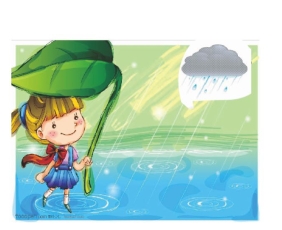
图6.3
5.去掉云朵的白色背景
单击“套索”工具→在工具栏下面的“选项”里选择“魔术棒”→移动鼠标指针到云朵的白色背景上(注意鼠标指针的形状)→单击(注意鼠标指针的变化)→再单击(注意白色背景图的变化)→敲击键盘上的Del键。这时看到,白色背景没有了。如图6.4所示。

图6.4
6.复制出更多的云朵
选中图层2第一帧→选择菜单栏中“修改”项下拉菜单中的“组合”命令→选择菜单栏中“编辑”项下拉菜单中的“复制”→再选择“粘贴”→用“任意变形”工具改变云朵的大小,并移动到合适的位置。
7.在图层3做雨点
锁定图层1、2,新建图层3,单击图层3的第一帧→画一个放射性的椭圆→用“混色器”修改渐变颜色,使之由白色渐变成水蓝色→用“铅笔”工具画出五官。如图6.5所示。

图6.5(www.daowen.com)
当然,雨点不可能这么大。大雨点,只是绘画时会方便一些而已。把它变得小一些也很容易,用“任意变形”工具拖放一下就可以了。画出的这个雨点的方向与背景图中雨点下落的方向不一致,也需要做进一步的调整。
8.调整雨点的大小、方向和位置
单击图层3的第一帧→选择菜单栏“修改”项下拉菜单中的“组合”→把雨点拖动到云朵上→用“任意变形”工具选中雨点→把鼠标指针放到选区顶点上,指针呈双向箭头的时候拖动,使雨点大小基本合适→把鼠标指针放到选区的顶点上,呈圆弧状的时候拖动,改变其角度,使它和背景图中雨的下落方向一致。
9.在1~10帧做雨点下落的动画
把图层1、2、3的第10帧都转换为关键帧→在图层3的第一帧,把雨点放到云朵上→在图层3的第10帧,把雨点拖放到地面上→在1~10帧中间单击鼠标右键选择“创建补间动画”。
10.测试影片
测试影片时会发现,雨点从云朵上做直线运动落到了地面上。
对于雨点,我们只确定了它第一帧和第10帧的位置,为什么它不是从第一帧直接跳到第10帧,而是从第一帧渐渐地演变到第10帧呢?退出播放状态,用鼠标单击1到10的每一帧,观察舞台上雨点的变化,你会发现,每一帧雨点的位置都不一样。
这说明,当我们确定了运动对象的起点和终点以后,选择“创建补间动画”命令,计算机会自动补上起点帧和终点帧之间我们没有制作的帧。
11.在第4帧制作另外一个雨点的动画
用拖放的方法选中图层3的1~10帧→单击鼠标右键在弹出的快捷菜单中选择“复制帧”→新建图层4,锁定其他图层,单击图层4第一帧→单击鼠标右键在弹出的快捷菜单中选择“粘贴帧”→移动雨点的位置并改变雨点的大小。
12.插入音乐《大雨和小雨》
新建图层5,锁定其他图层,单击图层5的第一帧→把库中的音乐《大雨和小雨》拖放到舞台上。
13.测试影片
测试影片时能听到起初的音乐是单唱的,后来变成了二重唱、三重唱、四重唱。到后来,几乎听不出唱的是什么了。这是为什么呢?
测试影片的时候,时间轴上的帧是循环播放的,即从第一帧播放到第10帧,又回到第一帧重新开始。只要不退出播放,就这样一直循环着。第一帧到第10帧的播放时间是很短的,才0.5秒。经过测算,歌曲的长度是23秒。当第一次播放到第10帧的时候,动画已经结束,而歌曲才播放很少一点点。计算机自动执行第二次播放的时候,第一次播放的音乐还在继续,第二次播放的音乐却已经开始,这就出现了二重唱。怎样才能够避免二重唱、三重唱呢?那就需要以音乐的长度为一个播放循环才行。
14.测试音乐的长度
单击存放音乐的图层5第10帧以后的帧,点击F5键,观察图层5的变化,如果有波形,就说明动画的长度还不够,继续向后延伸,直到时间轴上没有波形为止。经过这样的测试,到第280帧波形消失。说明音乐的长度是280帧。
15.拉长动画
音乐的长度是280帧,其他图层的动画长度要和音乐保持一致,那么长度也必须是280帧。
把放置背景图的图层1和放置云朵的图层2的第280帧都转换为关键帧→复制雨点的动画层,图层3、图层4的1~10帧,向后粘贴,直至第280帧。
【操作研究】
1.直线型移动动画
移动动画有两个必备条件,一个是计算机对动画的起始点至终点之间的帧做了补间,另一个是动画的对象要么是位置发生了变化,要么是大小发生了变化,要么是角度发生了偏转。在这类动画中,有一类动画比较常见,那就是做直线运动的动画。比如,前面讲到的雨点从天上走直线落到地面的动画。我们把做直线运动的动画叫作直线型移动动画,简称直线动画。
制作直线动画,分三个步骤:第一步:确定对象的起点位置和状态;第二步:确定对象的终点位置和状态;第三步:补间。比如,我们制作雨点下落的动画,先在图层3第一帧,把雨点放到云朵上,然后在图层3的第10帧,把雨点放到地面上;第四步:补间。
2.补间
补间,就是在起始帧和终止帧之间,让计算机按照运动的要求,自动制作出其中的每一帧。补间的前提是,必须指明补间的起始帧和终止帧。补间的方法有两种:
方法一:在起始帧和终止帧之间,点击鼠标右键,在弹出的快捷菜单中选择“创建补间动画”。
方法二:把鼠标指针放到起始帧和终止帧之间的位置,单击属性面板中“补间”后面的倒三角,选择“动画”命令。
3.魔术棒
魔术棒是套索工具的一个功能工具,其作用是选择像素级图形中的颜色。用Flash 8.0里的椭圆工具、长方形工具、刷子工具、线条工具、铅笔工具画出的图形都是像素级的。经过组合的图形和从外部导入的图片,都不是像素级的。要想使用魔术棒选择这些图形和图片里的颜色,必须先使用“修改”菜单下的“分离”命令,把图形和图片的级别降低至像素级才行。
使用魔术棒的程序如下:单击“套索”工具→再单击工具栏下面“选项”里的“魔术棒”(必要时,还要单击“魔术棒设置”,对魔术棒的一些参数做一点修改)→当鼠标指针是黑箭头和十字架时,单击不要的颜色,鼠标指针变成“魔术棒”的样子时,才能够选择颜色。单击不要的颜色,被选中的部分有小点点→按下Del键删除,或者在选区部分单击鼠标右键并选择“剪切”。
魔术棒是一个非常有用的工具。在动画制作中有时会需要使用其他作品,当涉及抠取对象时常常会把背景也带上了。去掉对象的背景,可以直接使用“套索”工具,可以用套索的多边形工具,也可以使用魔术棒。最方便的要数使用魔术棒。所以说,魔术棒是制作高档课件的得力工具。
4.音乐与课件的长度
如果课件中有音乐,那么课件的长度就要以音乐的长度为准。要通过单击音乐所在的图层,敲击F5键,观察图层中的波形,确定音乐的长度,进而确定课件的长度。
【读者演练】
(1)制作一个手枪射击的动画。
(2)制作一个射箭的动画。
(3)制作一个飞机在天空飞行的动画。
(4)制作一个火车飞驰的动画。
免责声明:以上内容源自网络,版权归原作者所有,如有侵犯您的原创版权请告知,我们将尽快删除相关内容。






